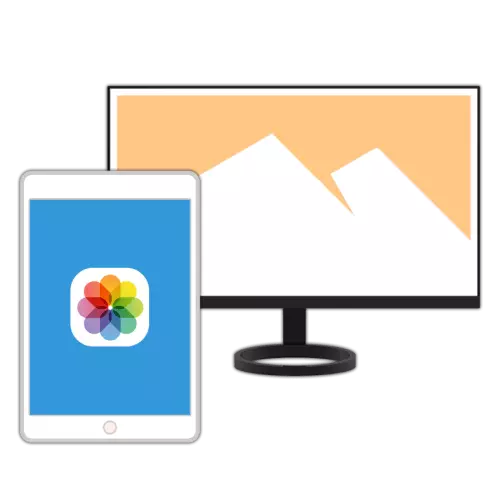
Modelsdị iPad dị mma ọ bụghị naanị ile ihe onyonyo, kamakwa ọ ga-ekwe omume n'ihi ngosipụta dị elu, arụmọrụ dị elu na nnweta sọftụwia pụrụ iche. N'iburu n'uche ihe a niile, ọrụ nke ịnyefe foto na kọmputa na-aba uru n'ụzọ dị mkpa, ma taa, anyị ga-akọzi otu esi edozi ya.
1zọ 1: mmemme pụrụ iche
Enwere ọtụtụ ngwọta sọftụ nke na-enye ikike iji ngwaọrụ Apple na PC, echekwara data echekwara na ha ma na-ekerịta faịlụ na ntụziaka. Isi na ọtụtụ ndị ji mara mma bụ iTunes, mana enwerekwa uzo ozo site na ndi mbu bu ndi nke ato ma mejuputa oru ya ma obu karie ya.Nhọrọ 1: iTunes (nke tozuru etozu 12,6.3.6.)
Ọbụlagodi na-adịbeghị anya, a na-enweta usoro mmekọrịta dị na iTunes, gụnyere mwepu nke nnyefe na kọmputa gaa na iPad, kama na usoro ọrụ a na-efu efu. Agbanyeghị, ọ bụrụ na ị na-eji ụdị mmemme a n'oge ochie ma ọ bụ maka ụfọdụ ihe ịchọrọ iji ya (dịka ọmụmaatụ, iji wụnye ma melite ngwa (ụdaolu) na kọmputa), You nwere ike gụọ ntuziaka ndị a n'okpuru ma gbuo ndụmọdụ achọrọ na ya. Edere edemede ahụ na ihe atụ nke iPhone, mana algorithm nke omume ndị ga-adị mkpa ka e mee ya n'okwu nke mbadamba adịghị iche.
Download iTunes version 12.6.3.6.
Gụkwuo: Otu esi atụpụta foto site na kọmpụta na iphone site na ayTins
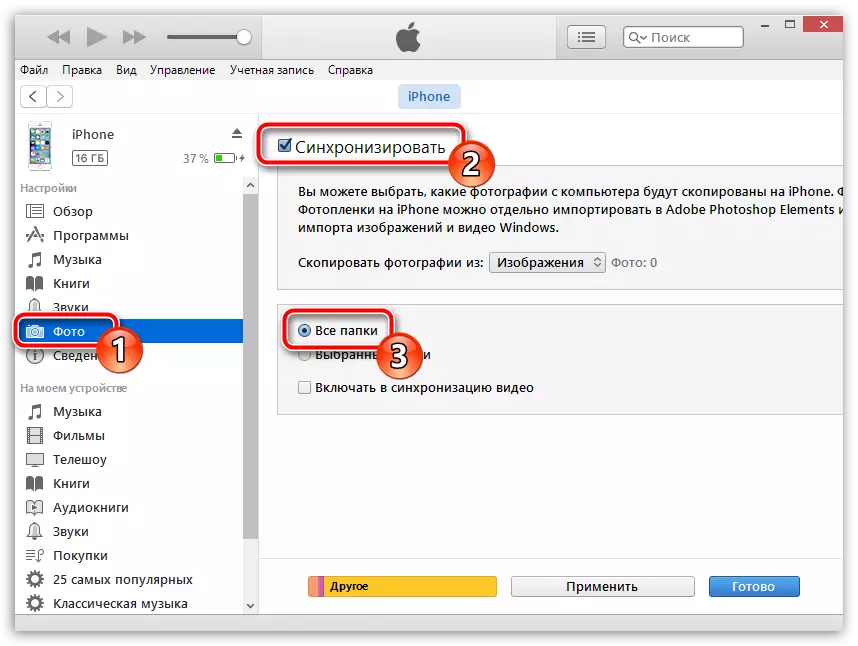
Nhọrọ nke 2: ITOOOls na analogues ndị ọzọ
Na ntọala nke isiokwu a, enwere ike ịnyefe foto site na kọmpụta ahụ na ngwaọrụ i-ngwaọrụ na-anọgide na ndị mmepe sitere na ndị mmepe nke atọ, nke bụ ihe ndị ọzọ na ngwaahịa Apple. Otu n'ime ndị nnọchite anya nke akụkụ a sọftụwia bụ iTools, n'ihe atụ anyị ga-atụle ihe ngwọta nke ọrụ anyị.Mara: Iji mee ka nkwupụta iPad dị n'okpuru na kọmputa ga-ejikọ ya na netwọ Wi-Fi. Ma ọ bụghị ya, ịmalite mgbanwe mgbanwe data agaghị arụ ọrụ.
- Gbaa mmemme ahụ, jikọọ mbadamba ihe na PC site na eriri ọkụ na-USB. Ọ bụrụ na ngosi ngosi ga-apụta na ihuenyo mkpọchi mkpọchi, kpọghee ya, pịa "Ntụkwasị obi" na windo ajị, wee tinye paswọọdụ nchekwa.
Usoro nke 2: nchekwa igwe ojii
Iji dozie ọrụ ahụ na aha aha, ọ dịghị mkpa ijikọ iPad na kọmpụta ahụ, ọ ga - ezu ike iji otu nke nchekwa nke ị ga - ebu ụzọ bulite foto, wee gbanye ha si ebe ahụ.
Nke 1: iCloud
Buru ụzọ tụlee otu esi ebufe foto site na PC na iPad site na iji ọkọlọtọ Icloud nke ndị ọrụ Apple Apple.
Ibe isi ICloud
- Mepee ihe nchọgharị ọ bụla dị mma na kọmputa, gaa na njikọ dị n'elu ma banye na akaụntụ Apple ID gị, nke a na-eji iPad na paswọọdụ si ya.
Gụkwuo: Otu esi abanye Aiklayo na PC
- Ekwesịrị imekwu ihe dịka otu n'ime algorithm abụọ ahụ.
- Ọ bụrụ na onyonyo ịchọrọ ịnyefe na mbadamba ahụ nwere usoro egwuregwu JPP, na ndepụta nke ọrụ igwe ojii dị na akaụntụ ahụ, họrọ "Foto".
- Ọ bụrụ na mgbasawanye nke eserese dị iche na JPEG (dịka ọmụmaatụ, ọ bụ PNG ma ọ bụ BMP), họrọ "ICloud Drive",
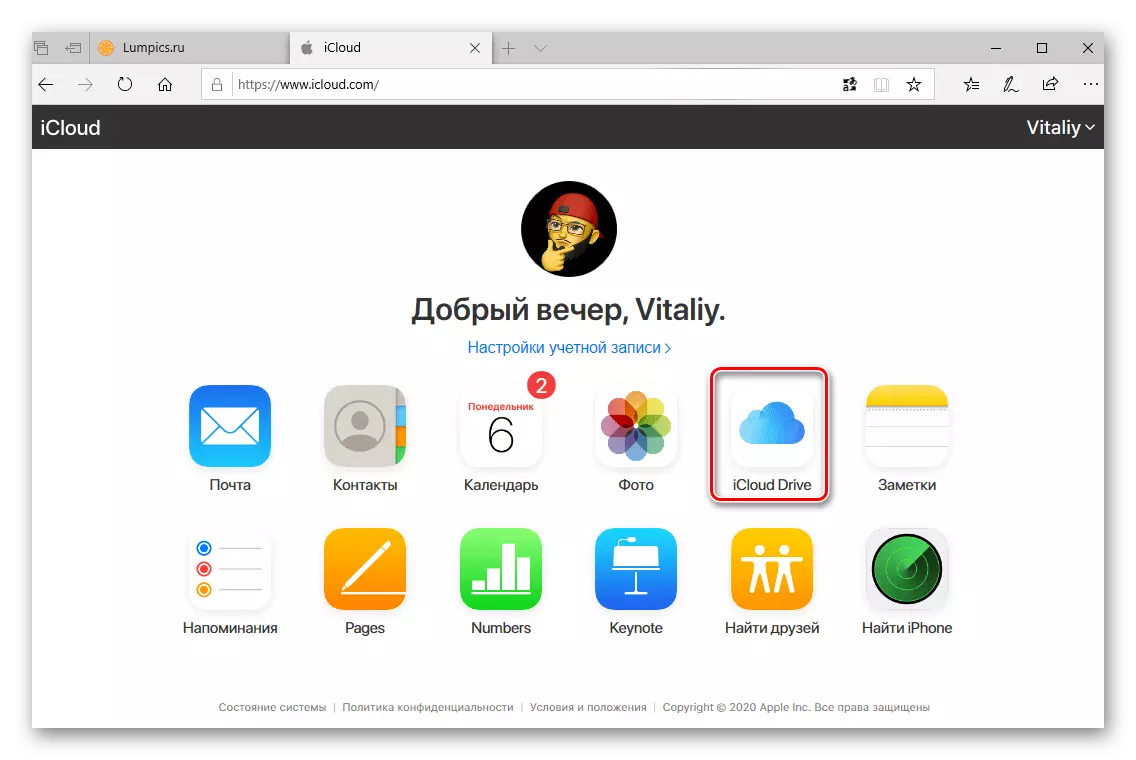
Na mgbe ahụ maka ịdị mma ka ukwuu, mepụta folda n'ime ya, aha ya, dịka ọmụmaatụ, "Foto" na emeghe.
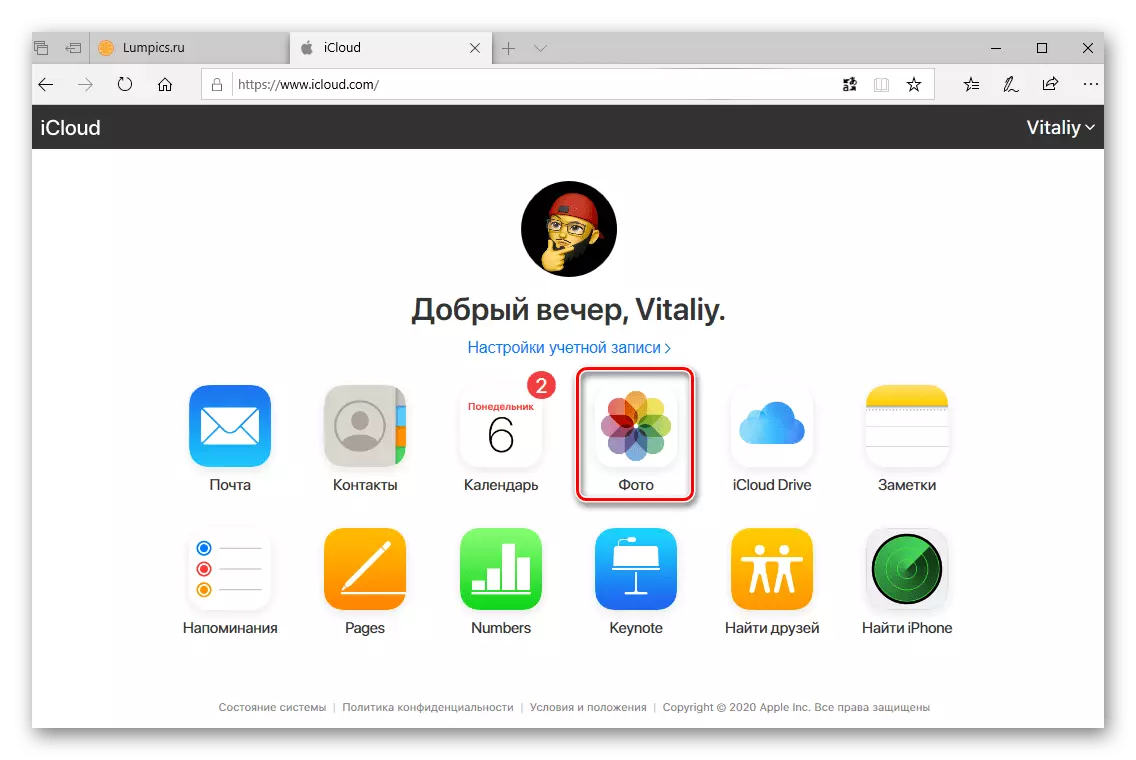

- Ka ịnyefe foto site na kọmputa na mbadamba, pịa na PAPT elu na "download B bọtịnụ" Download B "Download B" Download B "Download B" Download B "Download B bọtịnụ. Ya mere ọ dị ka "foto",
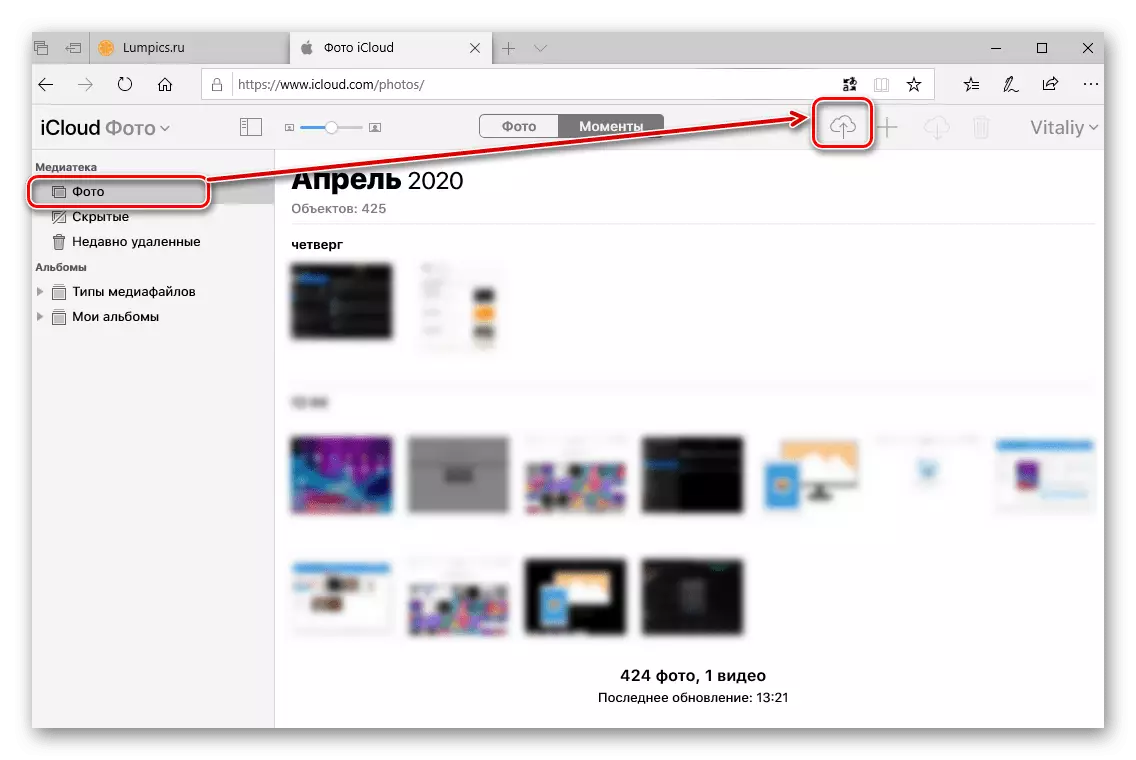
Yabụ - na iCloud.
- Na agbanyeghị ihe oyiyi nke ihe onyonyo a ga-ebudata ya, windo nke Windows "onye nyocha" ga-emeghe. Si na ya gaa na folda ahụ na diski na PC, ebe faịlụ eserese dị mkpa nwere, na-egosipụta ha ma pịa "oghe".
- Chere ruo mgbe enwere ihe onyonyo a (n'oge usoro a ị nwere ike ịdebere usoro ndochi),

Mgbe nke ahụ gasị, enwere ike ịchọta ha na iPad - na "foto", ọ bụrụ na ndị a bụ usoro faịlụ JPEG,
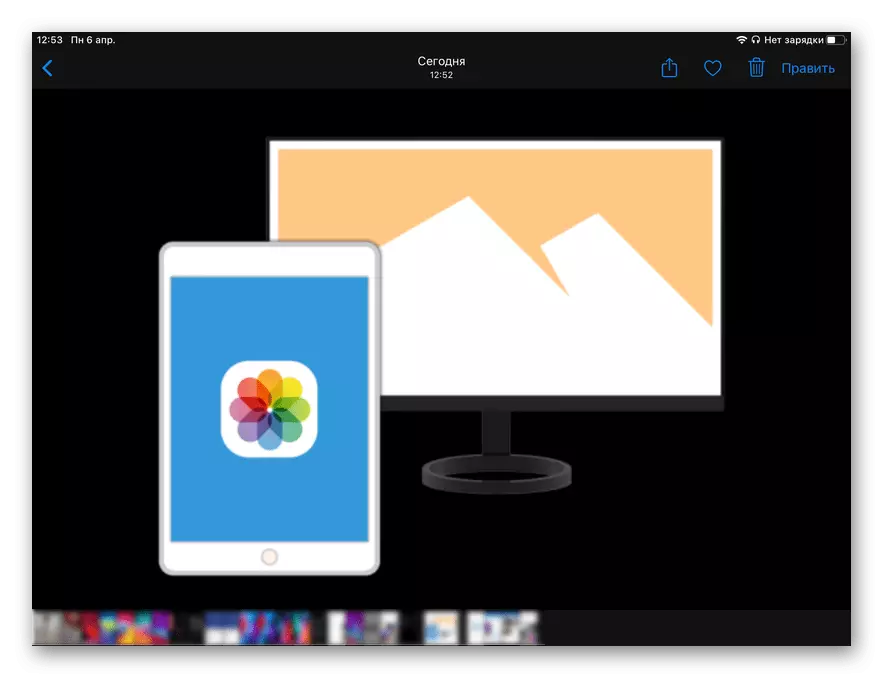
Ma ọ bụ na folda ị mepụtara n'ime iCloud, ọ bụrụ na ha nwere usoro dị iche, ịkwesịrị ịchọ ngwa "faịlụ".
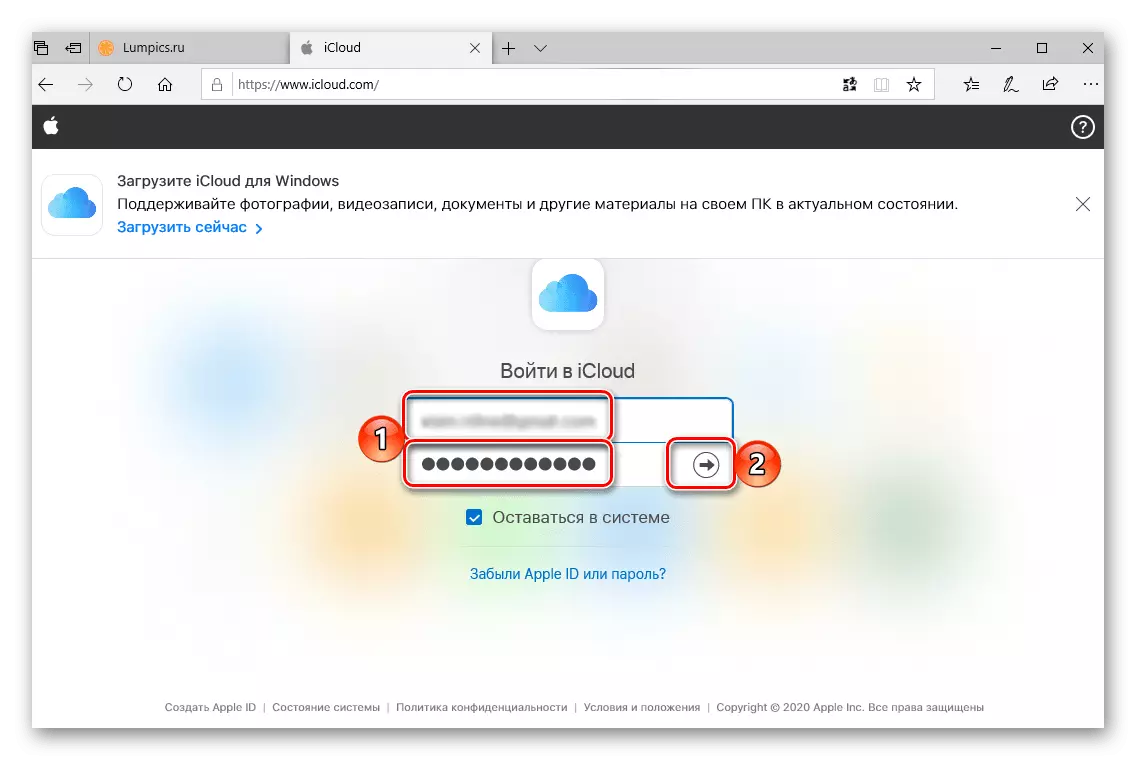

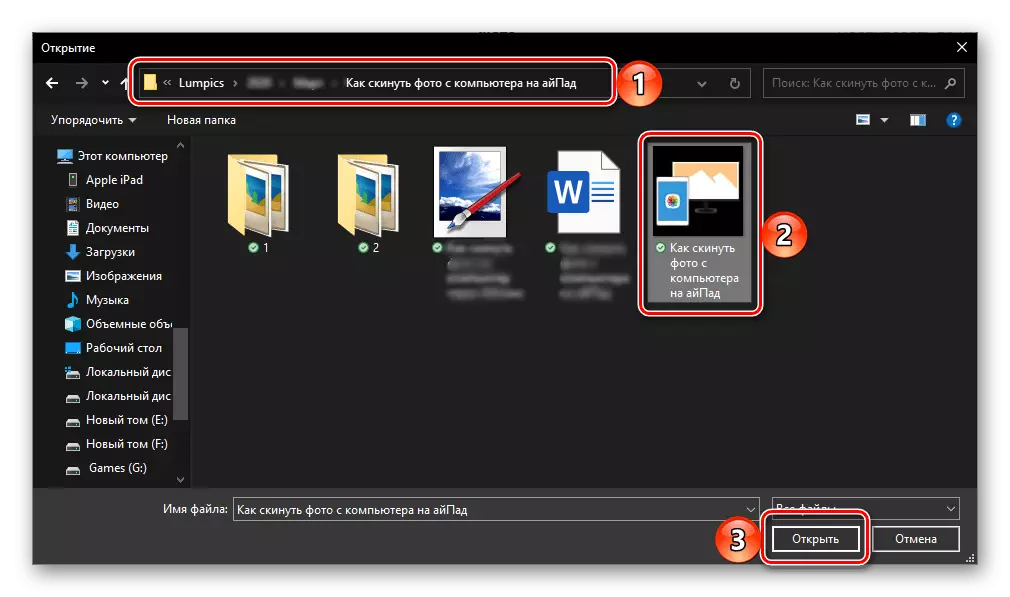
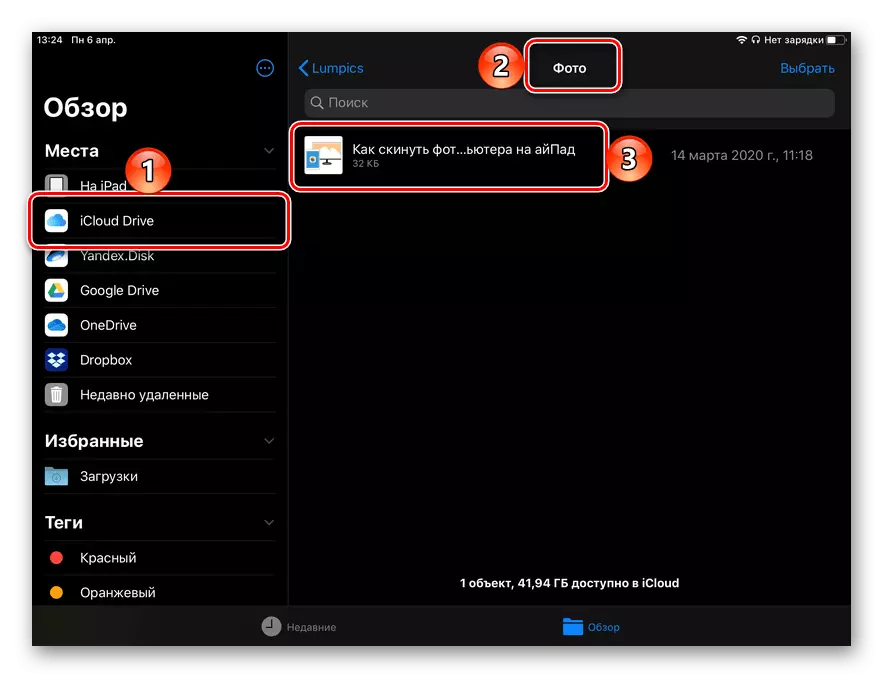
Nhọrọ a iji nyefee foto site na kọmputa na mbadamba ihe dị mfe ma dịkwa mma karịa nke ndị anyị tụlere karịa nke a ga - agbakwunye faịlụ dị iche iche na ngwa dị iche iche. Ọrụ anyị ga-elele n'okpuru, ụkọ a na-efup.
Nhọrọ nke 2: Dropbox
Nchekwa igwe ojii a ma ama nke bụ nke mbụ na ahịa ahụ na-enyekwa ohere dị mma nke ịnyefe foto site na PC gaa na iPad.
Budata Dropbox na Store Store
- Ọ bụrụ na etinyere Dropbox na iPad gị, budata ya na njikọ ahụ gosipụtara n'elu, wee banye na akaụntụ gị.
- Chegharịa mbadamba ahụ, na-agba na kọmputa gị ihe nchọgharị, gaa na weebụsaịtị weebụsaịtị nke nchekwa igwe ojii wee banye na akaụntụ gị.
Ntinye Page Lobex
- Gaa na taabụ "faịlụ", wee mepee folda onyonyo ma ọ bụ nwee mkpa, pịa "Mepụta folda" na Sidebar, tọọ aha ma mepee ya.
- Na-esote, jiri otu n'ime ihe dị na pane aka nri - "Bulite faịlụ" ma ọ bụ "nchekwa nchekwa". Dị ka ị ga - esi ghọta, nke mbụ na - enye gị ohere ịgbakwunye ihe oyiyi dị iche na Dropbox, nke abụọ bụ akwụkwọ ndekọ ha niile.
- Na sistemụ faịlụ Njikwa nke ịchọrọ ịnyefe site na PC na iPad, na-egosipụta usoro ha họọrọ na nzọụkwụ gara aga, wee pịa "Mepee"
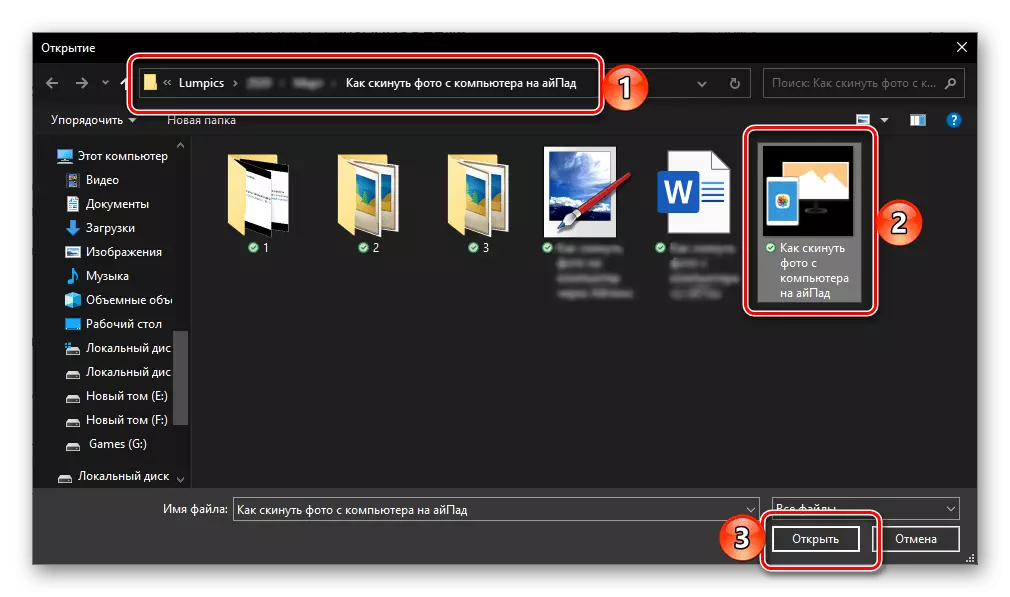
Ma chere ruo mgbe faịlụ ndị ahụ buru ibu.
- Ozugbo emechara mmekọrịta data, na-agba ngwa Dropbox na mbadamba ahụ, mepee folda ahụ na ihe onyonyo a, ọ bụrụ na ịchọrọ ịchekwa ya, bido "bọtịnụ" Họrọ "bọtịnụ" Họrọ "na elu nke elu,
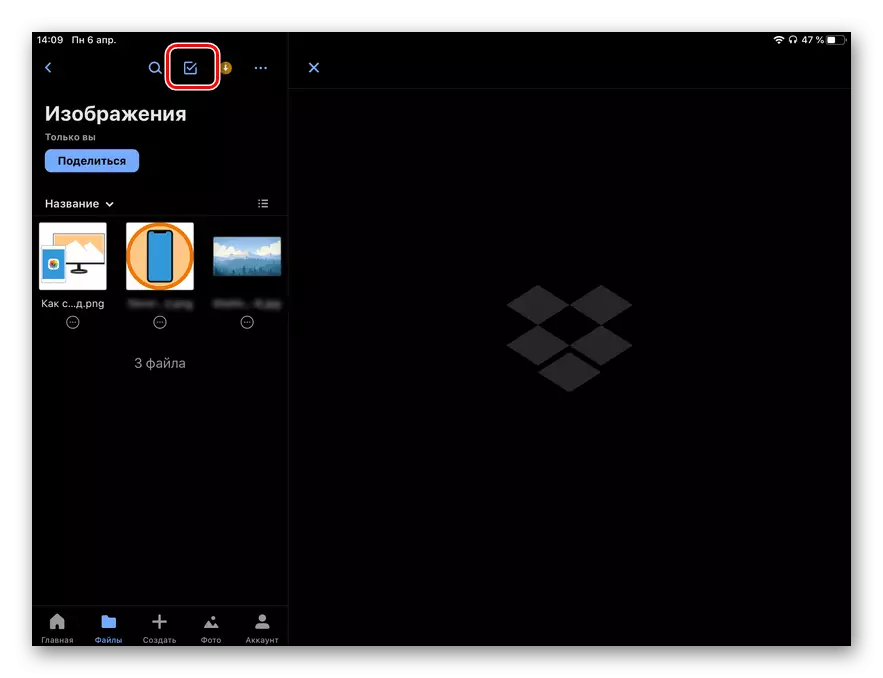
Mgbe ahụ akara faịlụ achọrọ site na ịtọlite akọrọ na ha, pịa Mbupụ "na ala,
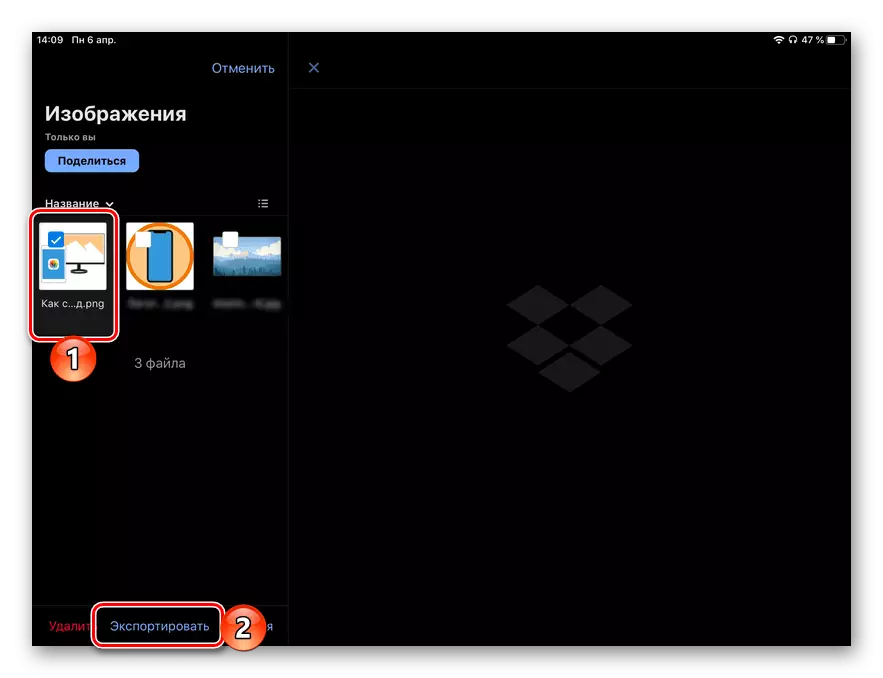
Ma họrọ otu n'ime omume atọ dịnụ:
- "Zọpụta ihe oyiyi";
- "Na album zuru oke";
- "Chekwaa ka" faịlụ ".
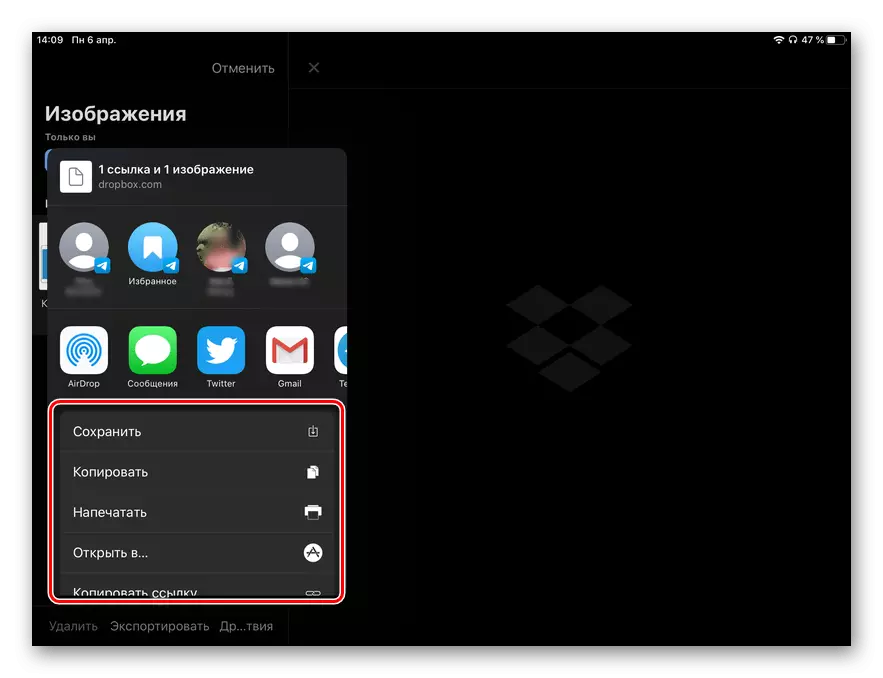
Ọ bụrụ na a na-ahụ nzọpụta na nke mbụ, ị ga-enye ngwa ahụ na faịlụ na / ma ọ bụ foto.
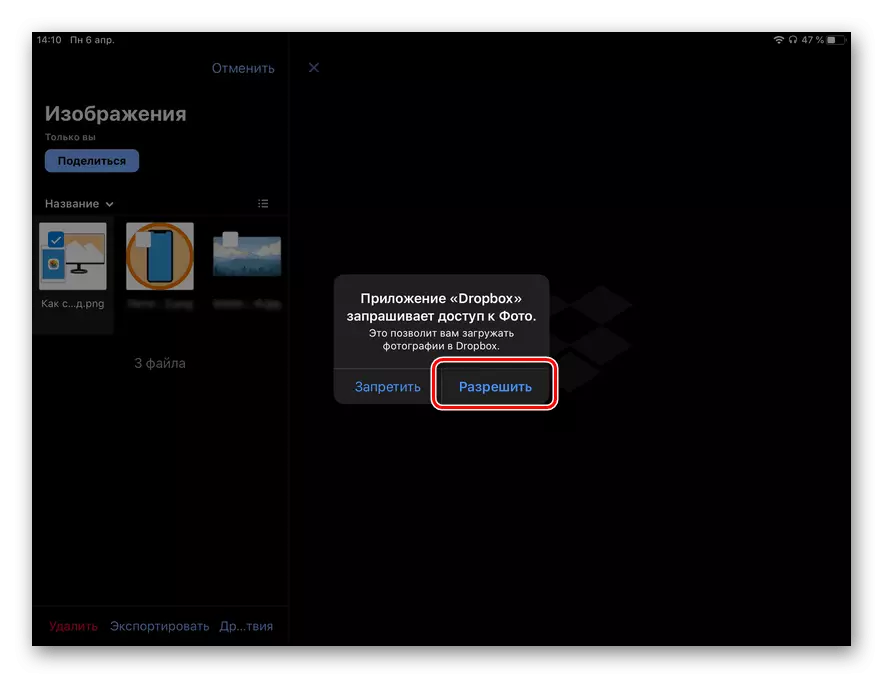
- Ọ bụrụ na foto ahụ tụfuru na kọmpụta dị na folda ahụ, ha kwesịrị ichebekwa ya na mbadamba ahụ n'otu ụdị ahụ, iji pụọ na nchekwa igwe ojii ahụ dị n'ime, mee:
- Mepee "faịlụ" ahụ, gaa na sidebar n'ime "Dropbox" taabụ, mgbe nke a gasịrị na windo nchọgharị ahụ, họrọ folda nke nwere onyonyo dị n'ime.
- Mee mkpịsị aka ya ma jide n'ihu menu ihe ọ bụla. Họrọ "Detuo" ma ọ bụ "kwaga", ma dabere ma ịchọrọ ịchekwa mbụ na ọnọdụ gị ma ọ bụ na ọ bụghị.
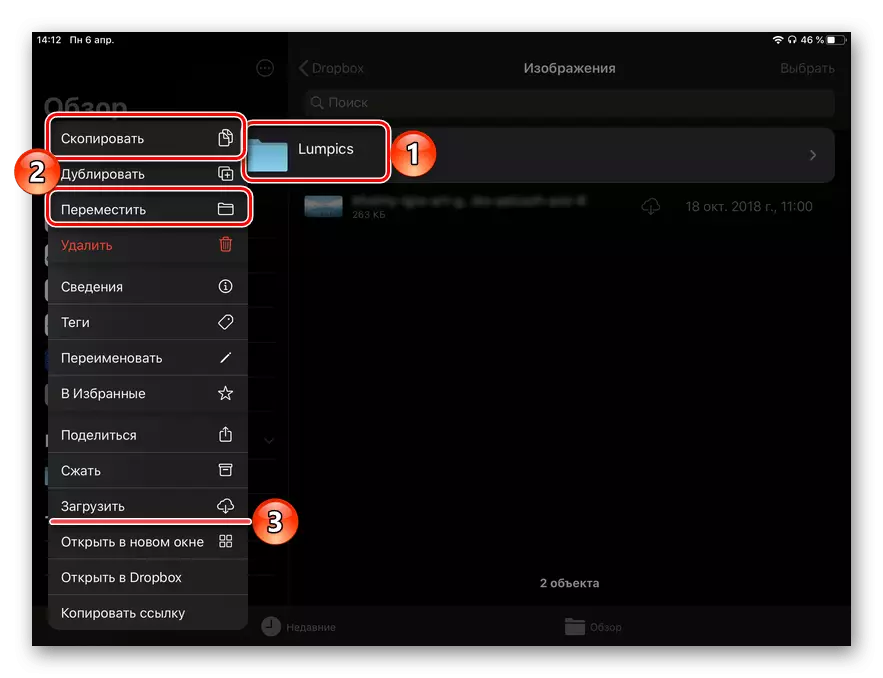
Ndụmọdụ: Iji ngwa "faịlụ" ahụ, ọ dị mfe ibudata folda na iPad na data (dịka ọmụmaatụ, yana otu foto) - O zuru ezu ịhọrọ "nbudata 3 na nseta ihuenyo dị n'elu).
- Ọzọkwa, ọ bụrụ na edepụta data ahụ, gaa na sidebar gaa na "na iPad" taabụ, họrọ ndekọ nke ịchọrọ itinye nchekwa na ihe oyiyi ahụ, mepee ya.
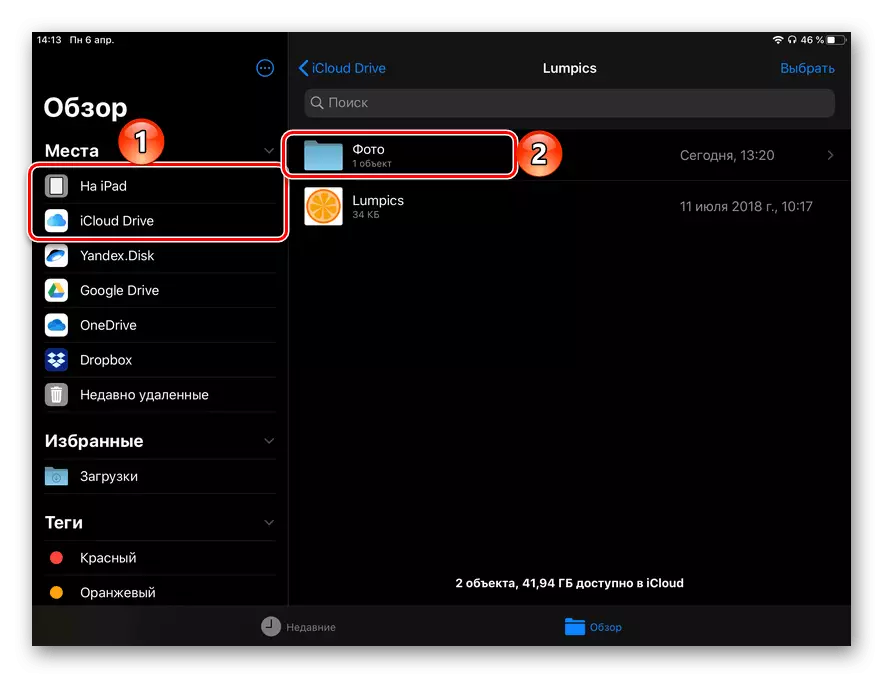
Touch ma gbuo m mkpịsị aka gị na oghere efu, wee họrọ "Fanye" ihe na menu nke na-egosi ma chere ka emechaa ya.
- Ọ bụrụ na a na-akpali data ahụ, ozugbo ahọpụtara ihe menu ekwesịrị, windo ga-apụta na ndepụta ndekọ ebe ị kwesịrị ịrụ ọrụ dị ka otu na paragraf foto, wee gosi Mmeghari ha (Detuo bọtịnụ "elu akuku aka nri).
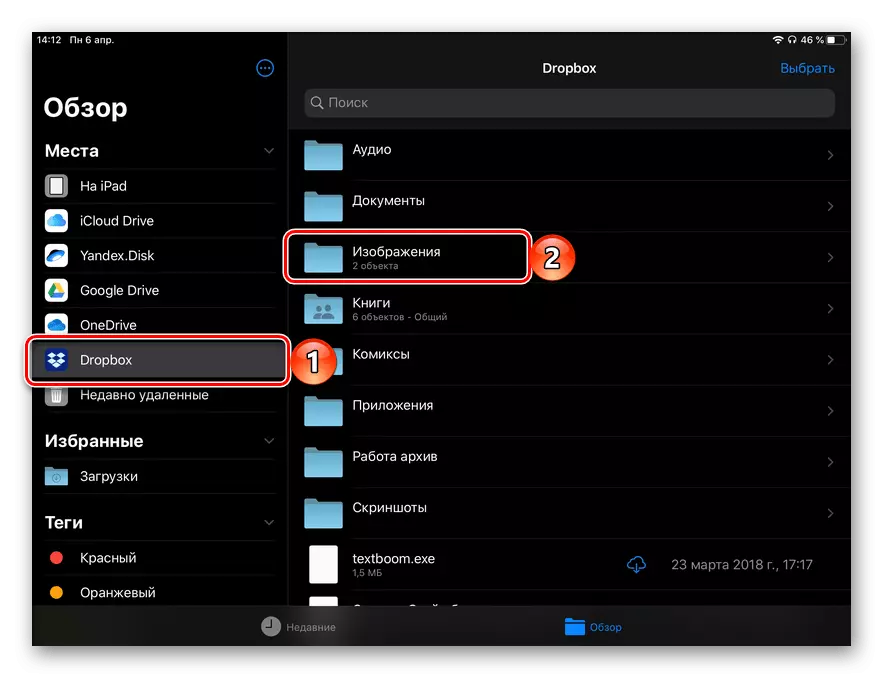
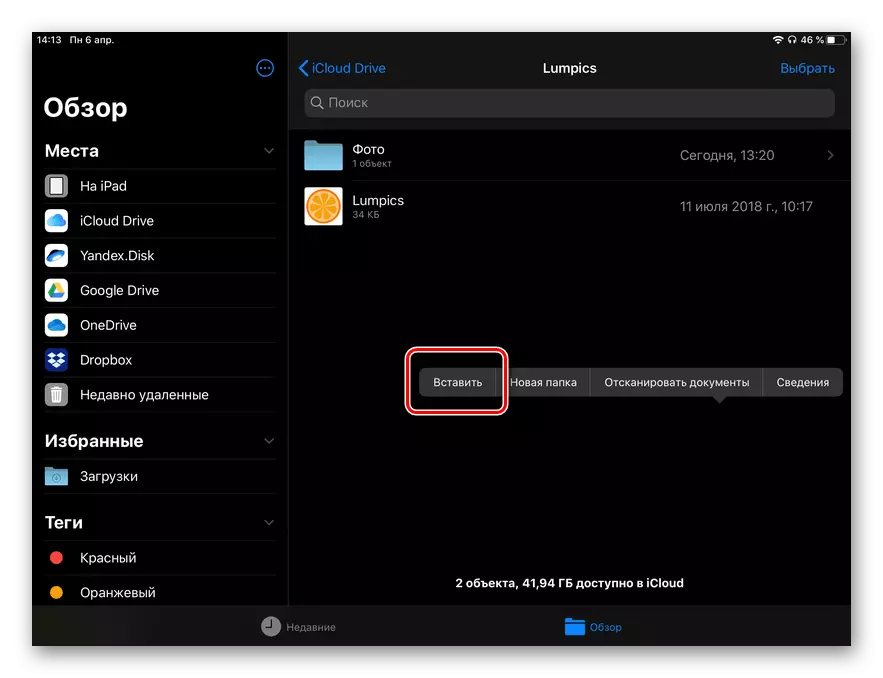
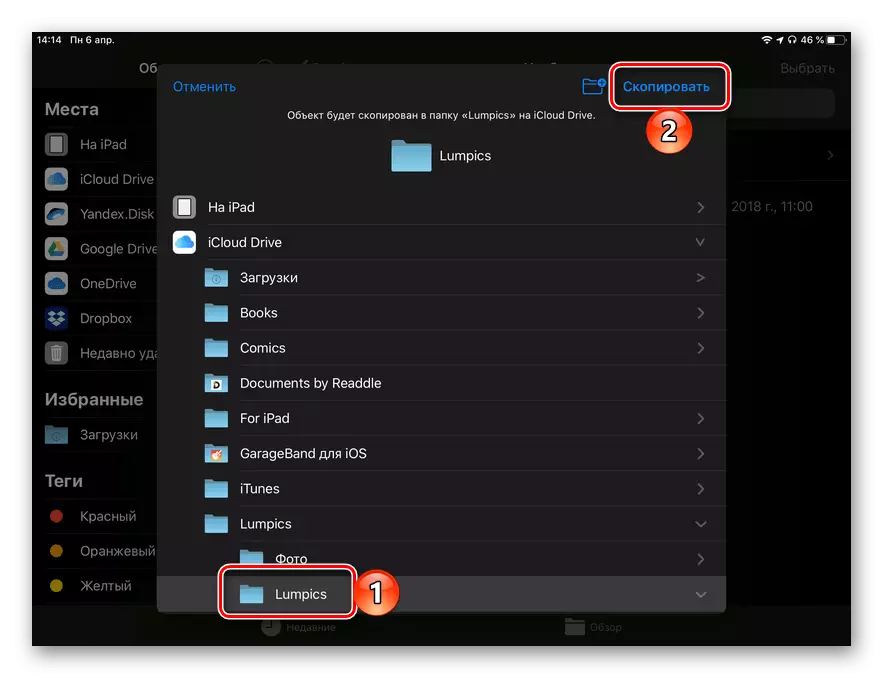
- Ọ bụrụ na ngwa ahụ na-atụle ka na-anọghị na iPad gị, wụnye ya site na iji njikọ ahụ gosipụtara n'elu, ma banye na akaụntụ Google gị.
- Gaa na ọrụ nke ọrụ na ihe nchọgharị ahụ na PC ma tinye otu akaụntụ ahụ na mbadamba ahụ.
Foto ntinye akwụkwọ ntinye Google
- Pịa aka nri nke nchọta nchọta aha "nbudata",
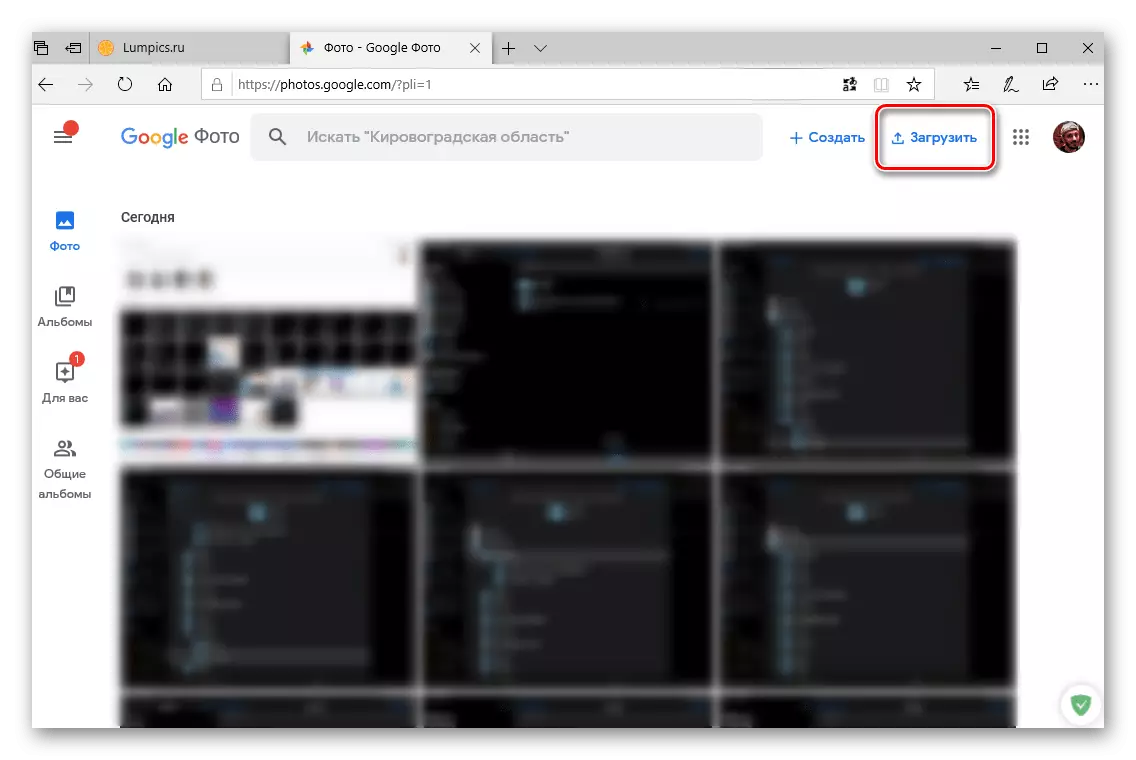
Iji mepere "Explorer", gaa na folda nke foto dị, họrọ faịlụ ndị dị mkpa wee pịa Mepee.
- Chere ruo mgbe a na-ebudata foto na Google Nchekwa, wee rụọ ngwa ọrụ ahụ na iPad ma gbaa mbọ hụ na ha nọ ebe ahụ.
- Ka ichekwaa foto na ebe nchekwa nke mbadamba ihe, na-egosipụta ha, na-ebu ụzọ na-ejide mkpịsị aka gị n'otu, ma na -achasị ndị ọzọ niile, mgbe nke a gasịrị, ị ga-akpọ ndị ọzọ

Ma họrọ "Chekwa ka" faịlụ "dị na ya (buru ụzọ ị ga-pịa" Ekekọrịta ").
- Wụnye ngwa ahụ na iPad ma ọ bụrụ na emebeghị nke a na mbụ, ma gbuo ya ọnọdụ mbụ. Gaa Sidebar na taabụ Kọmputa.
- Gbaa ihe nchọgharị ahụ na PC ma tinye adreesị nke saịtị ahụ akọwapụtara na akwụkwọ Interface ma dobe n'okpuru.
https://docstransferfer.com/
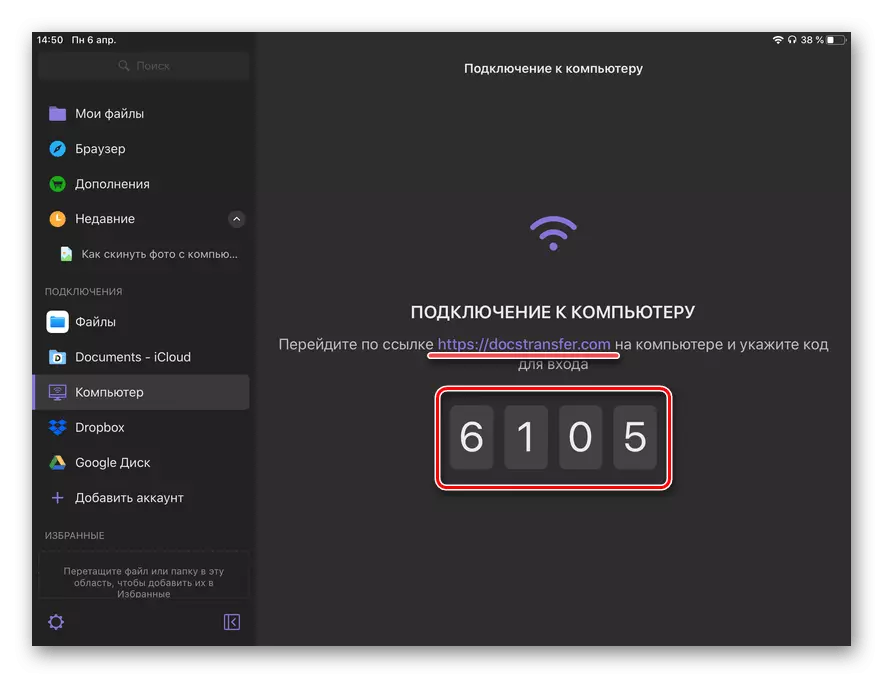
Pịa "Tinye" iji gaa, mgbe ịbanye na koodu ọnụọgụ anọ, nke a na-egosipụta na windo Njikwa faịlị na mbadamba.
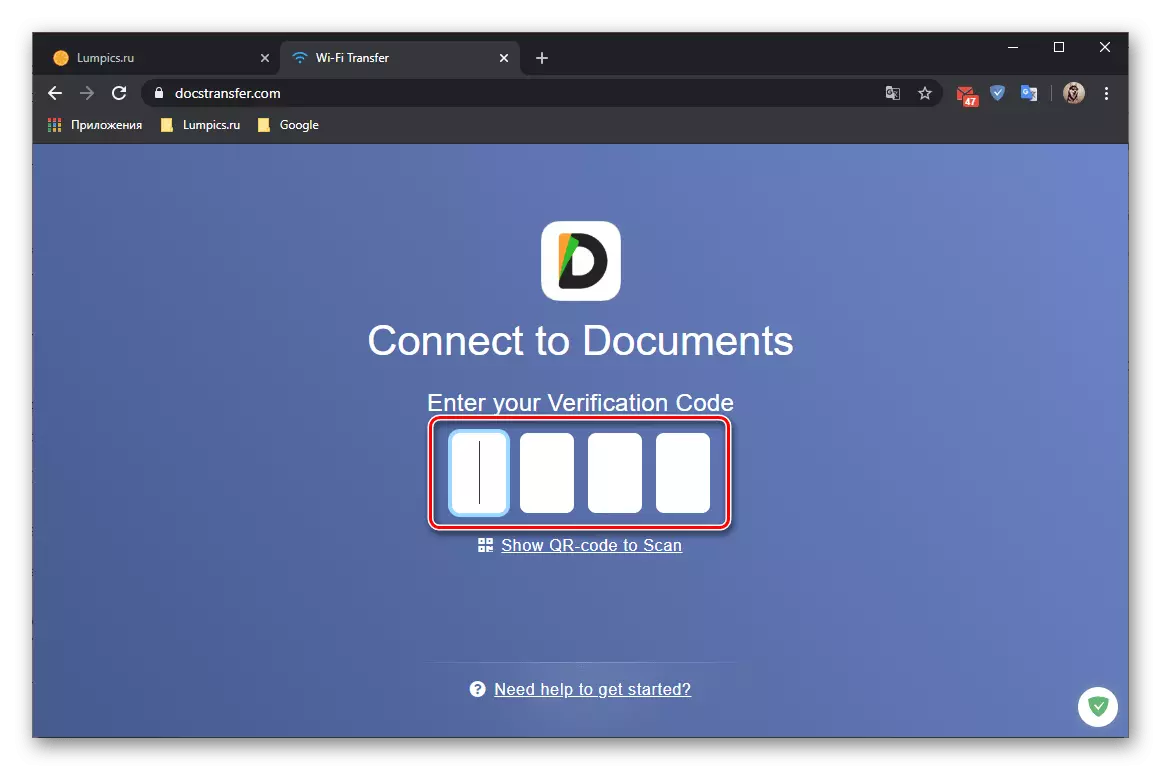
Mara: Ọ bụrụ na njikọ ahụ na koodu ahụ anaghị arụ ọrụ, na interface, pịa koodu QR-Copy na iPad, nyocha koodu QR ma mepee ihe na-esite na akwụkwọ ahụ, mgbe nke a ga-agbanwe nkwukọrịta dịpụrụ adịpụ.
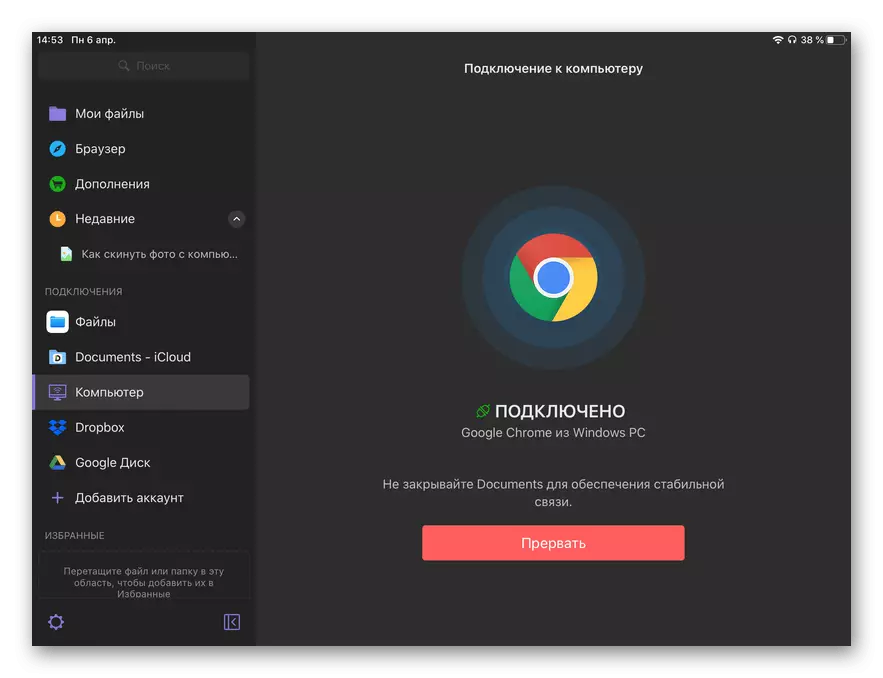
- Mgbe sekọnd ole na ole gasịrị, a ga-ebudata ndekọ faịlụ m na kọmputa na kọmputa ahụ. Ọ bụrụ na ịchọrọ, n'ime ya ị nwere ike ịmepụta folda ndị ọzọ ma ọ bụ mepee ugbua.
- Pịa na "Bulite Njikwa" ma ọ bụ mepee "onye na-eme nchọpụta", gaa na ndekọ ebe foto ịchọrọ ịnyefe na PC.
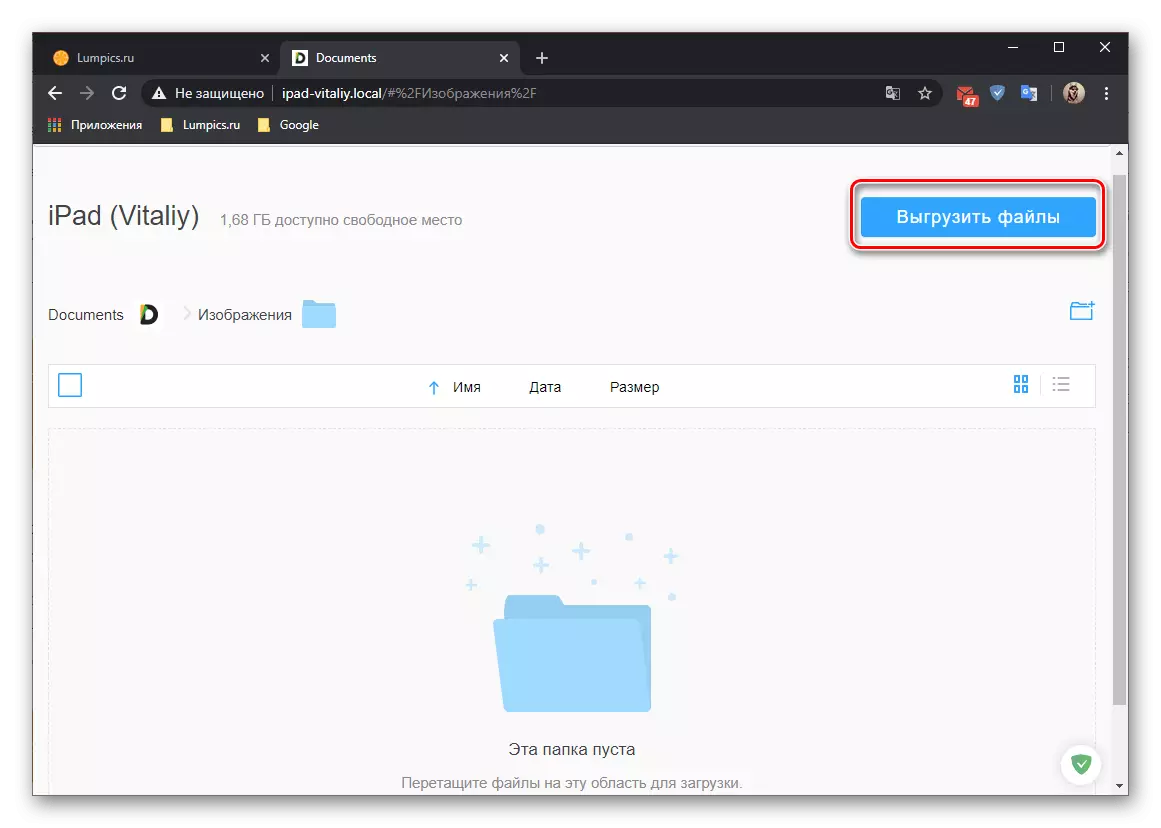
Mee ka ha pụta ìhè na windo ihe nchọgharị, mgbe ọ na-echere maka nbudata ahụ iji mezue, ma ọ bụ pịa "Mepee", dabere na usoro ngagharị ị họrọ.
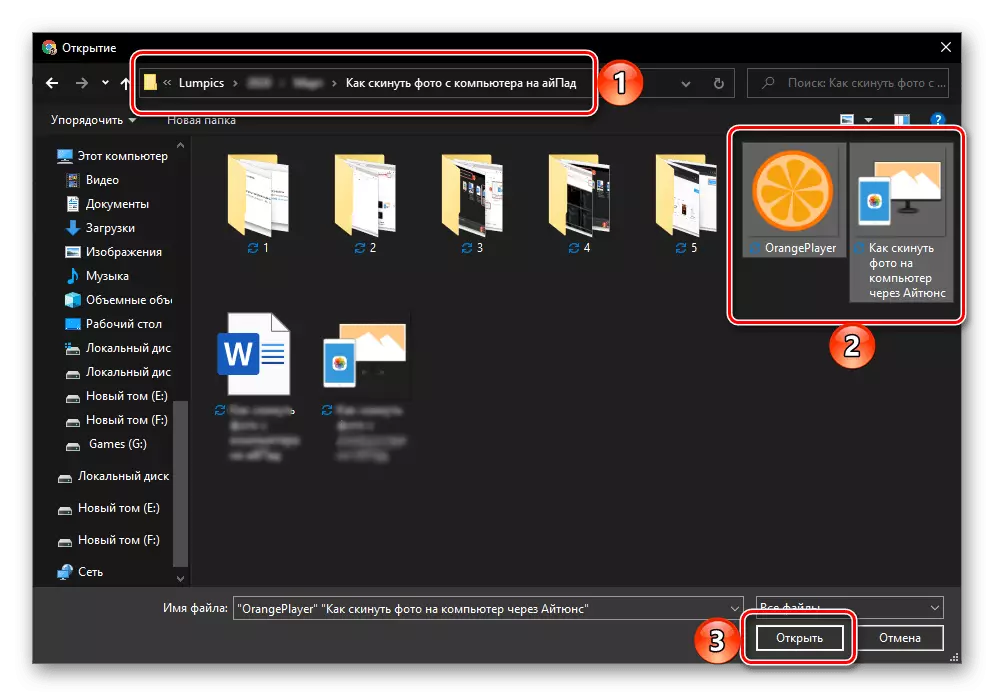
Mara: N'ụzọ dị otu a, ịnweghị ike iche foto, kamakwa folda na ha.
- Ozugbo a ga-emecha mgbanwe data, ị nwere ike ịhụ ihe onyonyo sitere na PC ọ bụghị naanị na windo ihe nchọgharị weebụ,

Mana na akwụkwọ ntinye na iPad. Ọ dịghị mkpa maka nbudata ndị ọzọ ma ọ bụ ije ha - ha anọworị na ebe nchekwa ụlọ.
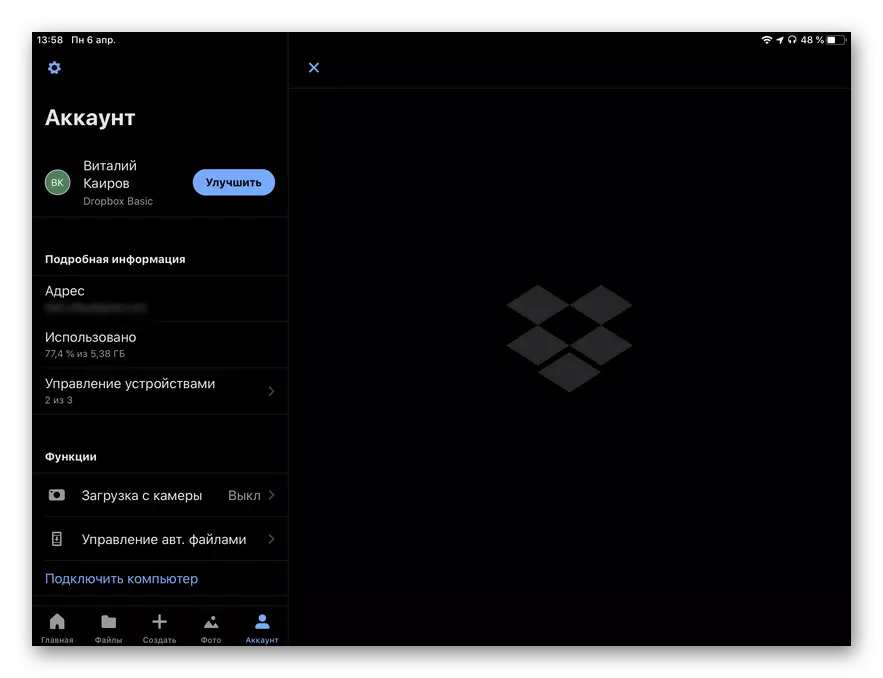
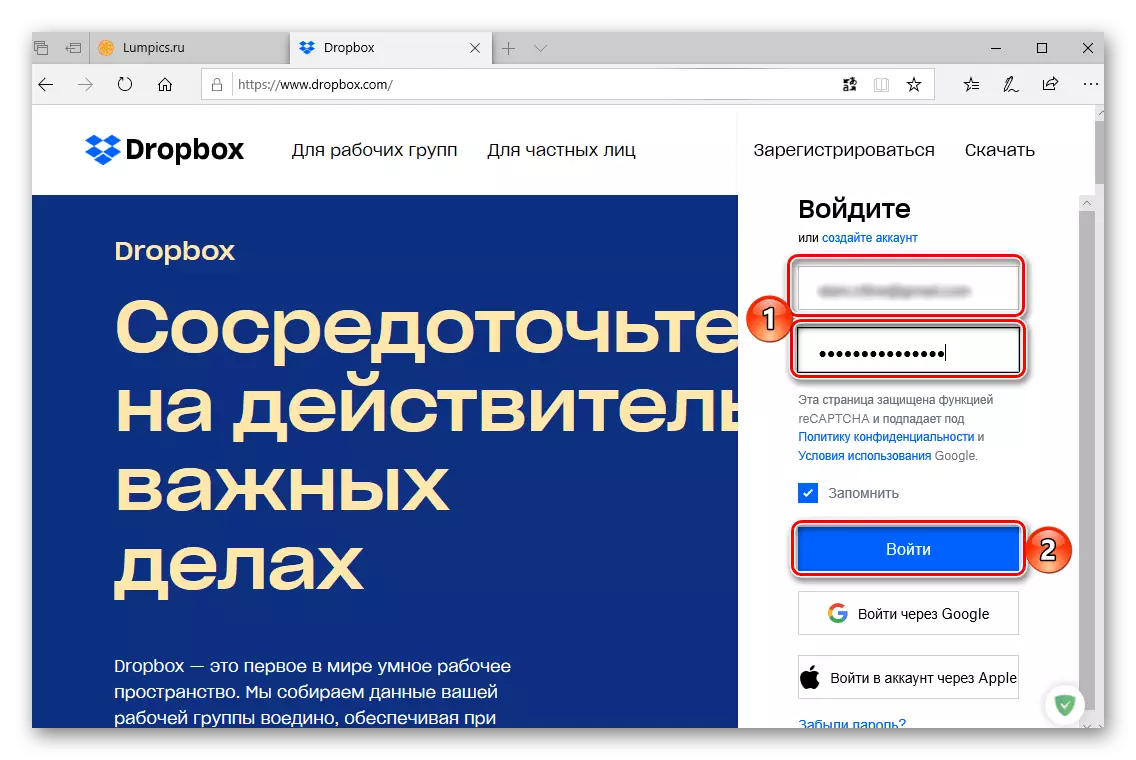
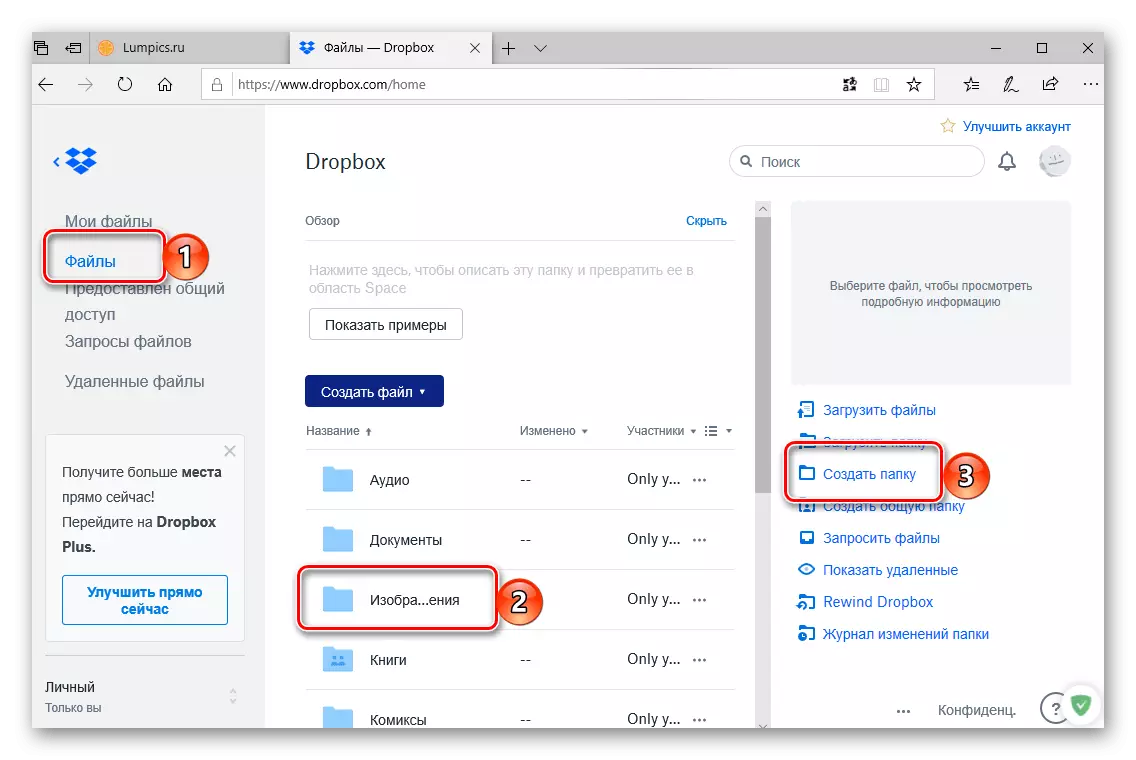
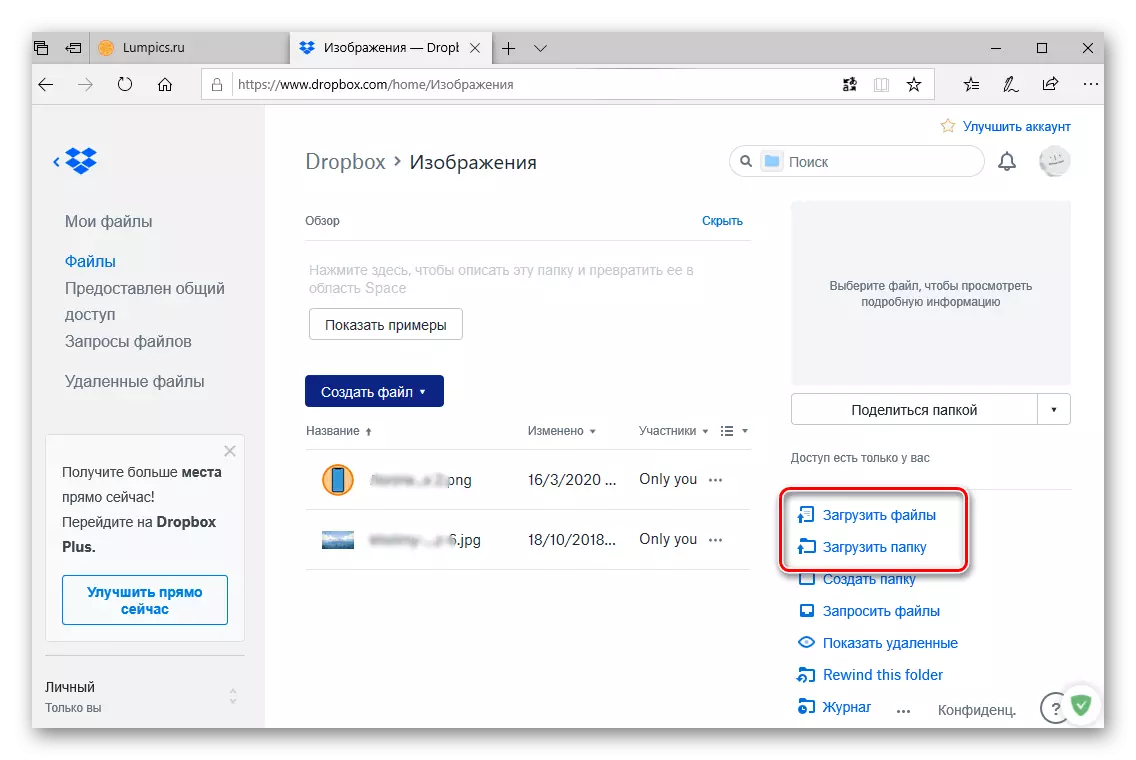

Usoro nke 3: Ngwa na Ọrụ
Na mgbakwunye na mmemme PC pụrụ iche na ebe nchekwa igwe ojii, ịnwere ike iji otu n'ime ọrụ Google na iPad iji nyefee foto na iPad ma ọ bụ Njikwa faili site na Indegleg.Nhọrọ 1: Foto Google
Foto Google Foto na-enye ohere na igwe ojii maka ịchekwa foto na vidiyo (nke enwere ike ibunye ya ma ọ bụ smartphone na PC, mgbe nke ahụ gasịrị, ha ga-adị na ngwaọrụ.
Budata Google Foto site na Store Store
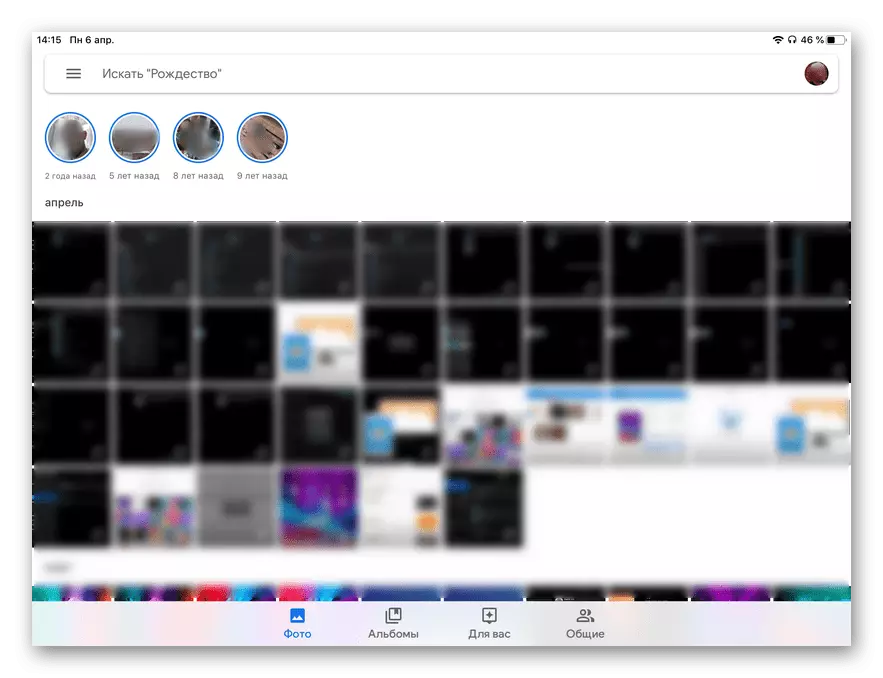

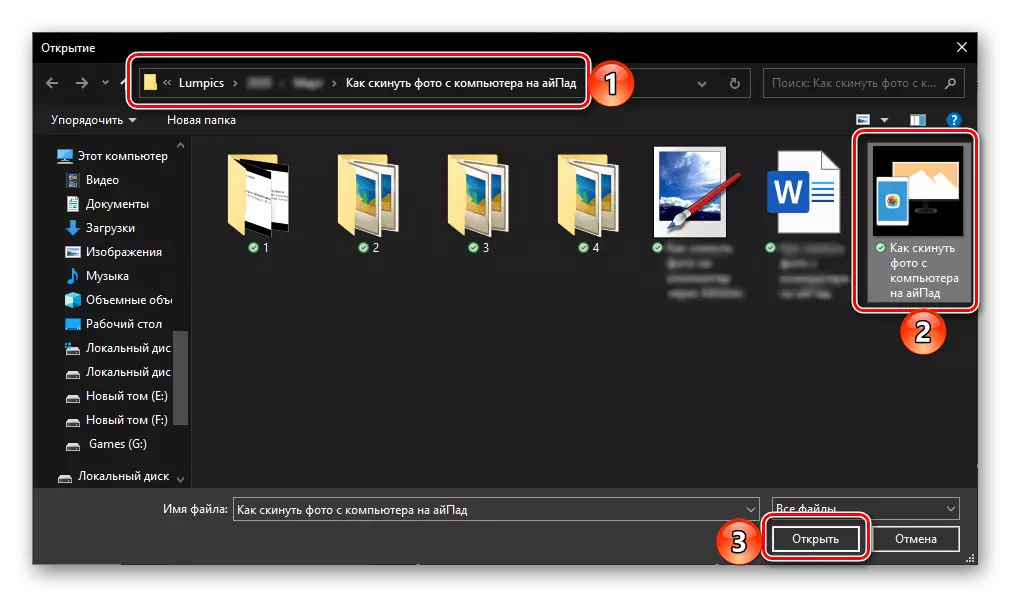
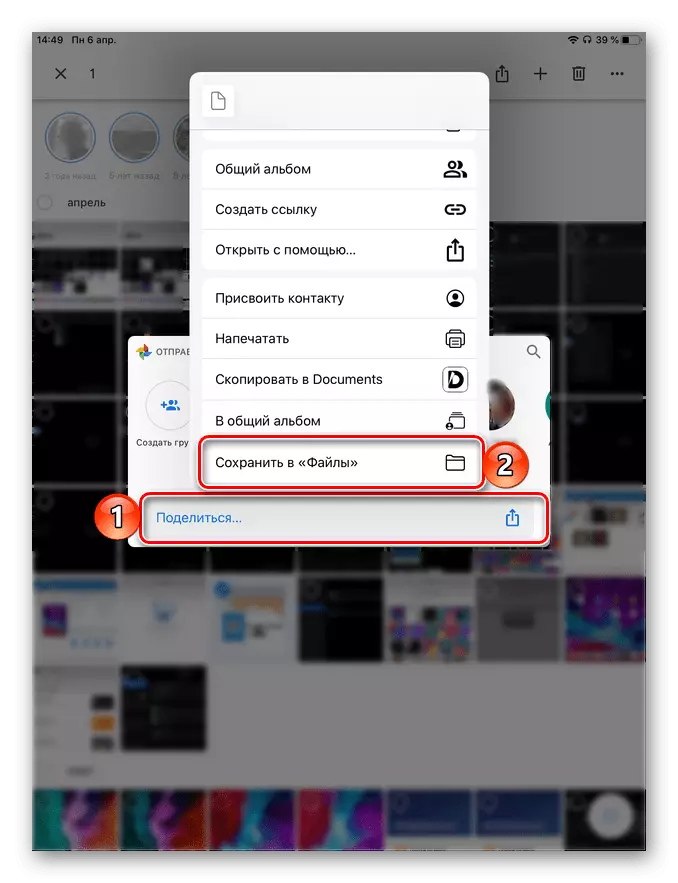
Foto Google bụ ihe karịrị analog nke ngwa nke otu aha ma na-arụ ọrụ n'otu algorithm.
Nke 2: Akwụkwọ
Njikwa faili a ma ama site na idegde na-enye ohere dị iche iche iji rụọ ọrụ na ụdị data dị iche iche na iPhone na iPad. Ngwa a na-enye gị ohere iso faịlụ mpaghara, ebe nchekwa igwe ojii na kọmputa na netwọkụ. Naanị ọrụ ikpeazụ, anyị ga-eji idozi nsogbu anyị.
Budata akwụkwọ site na Store Store
Ọ Dị Mkpa! Iji rụọ ntuziaka ndị a, ịkwesịrị iji Google Chrome, Mozilla Firefox ma ọ bụ Opera ihe nchọgharị. Microsoft Edge na Internet Explorer anaghị akwado teknụzụ mbufe dị mkpa.
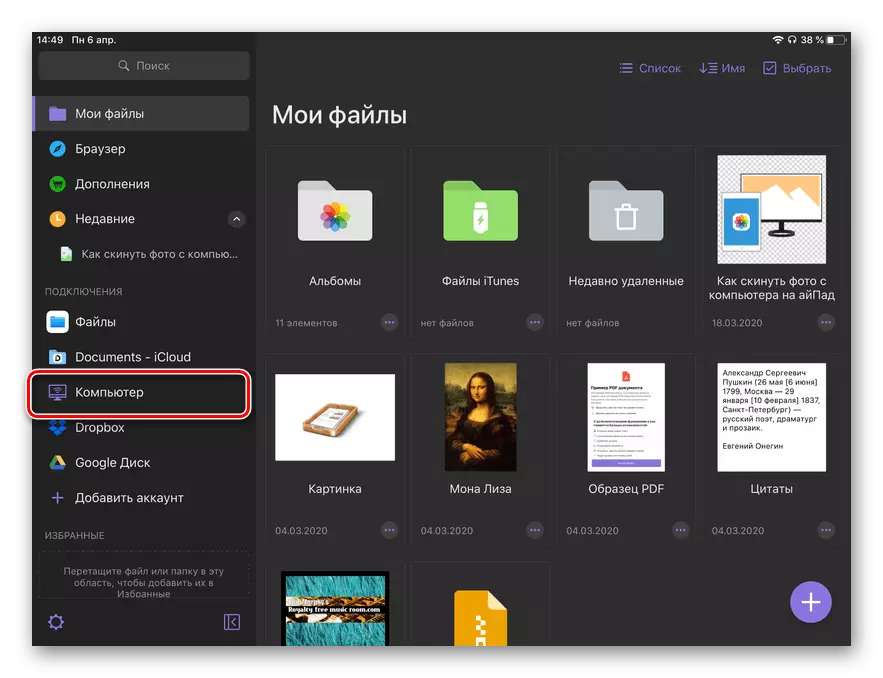
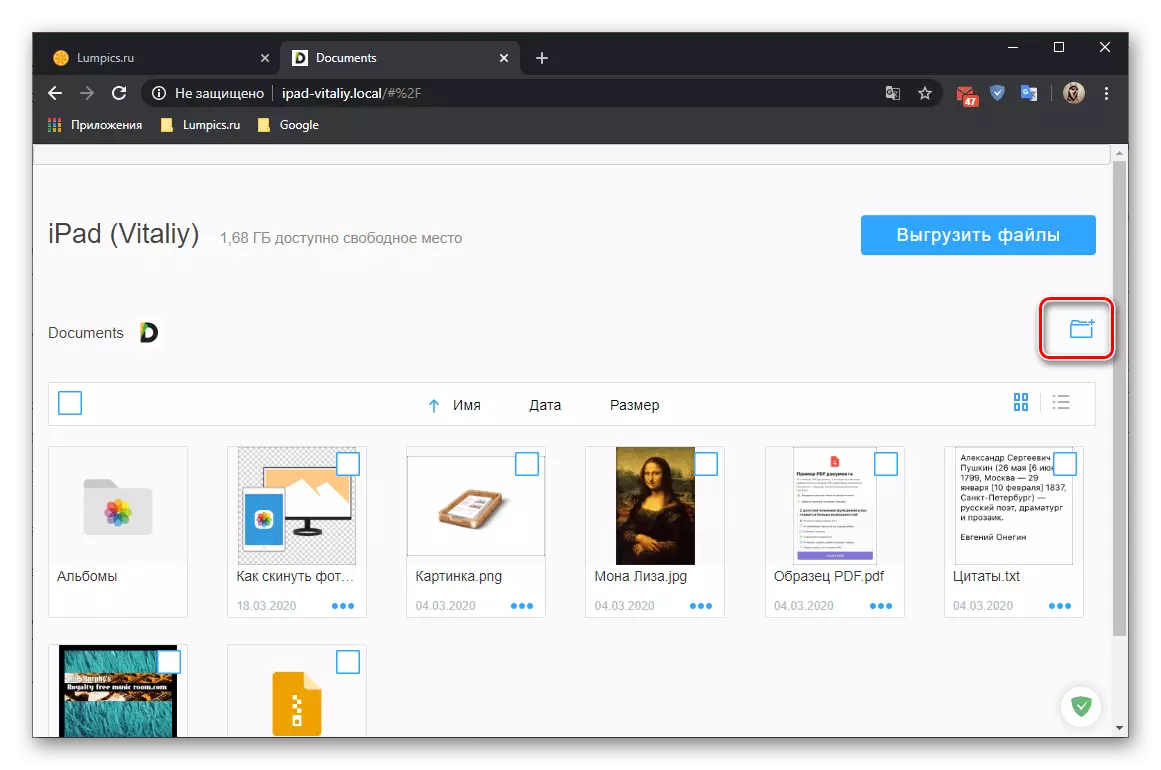
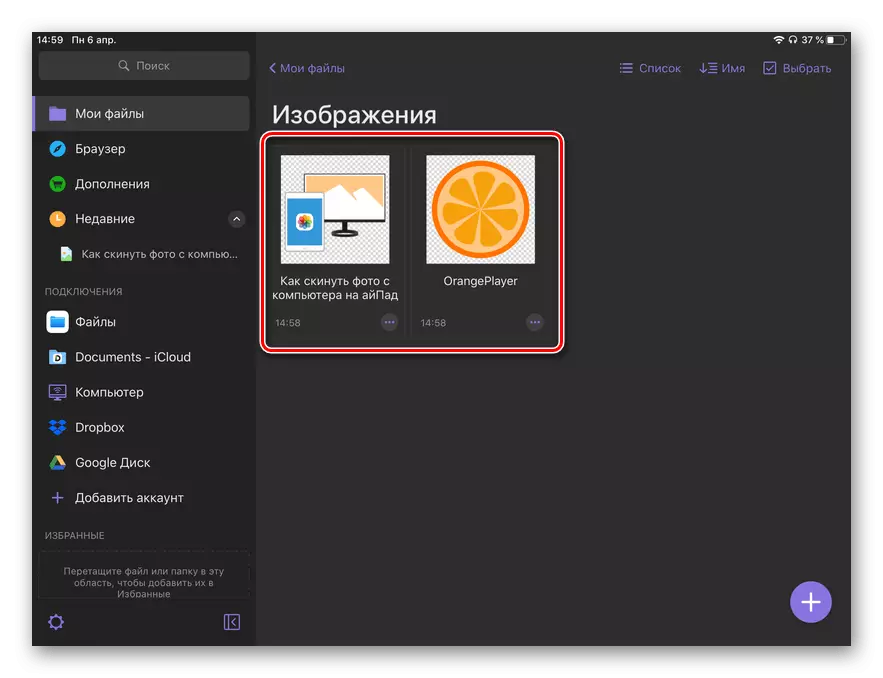
A na-enye onye njikwa faịlụ ahụ site na ụlọ ọrụ Indedgro na ọtụtụ ọrụ bara uru, na-ebufe ihe onyonyo n'etiti ngwaọrụ na / ma ọ bụ na-ebugharị - naanị na ọ bụ nke pụtara ìhè.
You nwere ike tufuo foto site na kọmpụta na iPad dị ka site na ozugbo na ngwaọrụ na-ejikọ ngwaọrụ site na USB na usoro ọ bụla nwere ọtụtụ nhọrọ.
- Mepee ihe nchọgharị ọ bụla dị mma na kọmputa, gaa na njikọ dị n'elu ma banye na akaụntụ Apple ID gị, nke a na-eji iPad na paswọọdụ si ya.
